一.安装工具下载:
系统环境:
Operating System: Windows 10 Enterprise 64-bit (10.0, Build 17134)
集成软件:
XAMPP Version: 7.2.10,XAMPP主要就是搭建apache服务器和mysql数据库。XAMPP(Apache+MySQL+PHP+PERL)是一个功能强大的建站集成软件包。当然你也可以使用easy PHP或者wamp或帝国软件,这些都是集成包。你要是不想使用的话可以自己单独安装后自己配置。这里我使用xampp 7.2.10。
xampp最新版下载地址:https://www.apachefriends.org/index.html
安装Moodle 3.5.2的要求: PHP 7.0, MariaDB 5.5.31 or MySQL 5.5.31 or Postgres 9.3 or MSSQL 2008 or Oracle 10.2
Moodle下载:
Moodle最新版下载地址:https://download.moodle.org/releases/latest/ 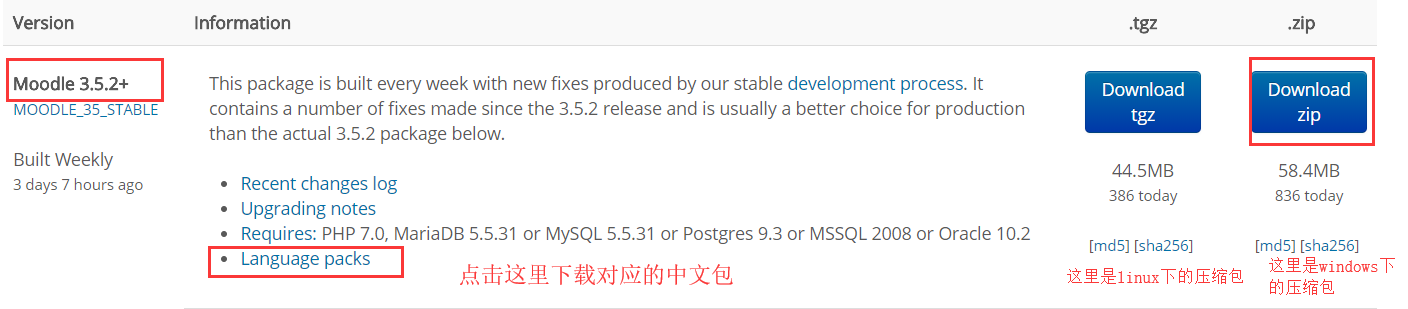
Moole 3.5.2+ : 后面的+表示Moodle是稳定版
如果要使用和我一样的版本的话,使用下面的下载地址:
链接:https://pan.baidu.com/s/1b0j2MLhdz1GzrXRiRVhFnA
提取码:tg73
二.安装环境配置:
由于我的电脑上已经有IIS服务器了,IIS服务器使用的是80端口,你如果安装apache的话也会使用80端口,这样会造成冲突,所以我们需要配置IIS的端口。当然你的电脑上没有IIS的话不用执行下面的步骤:
1.使用Windows+R打开运行,输入compmgmt.msc 打开计算机管理
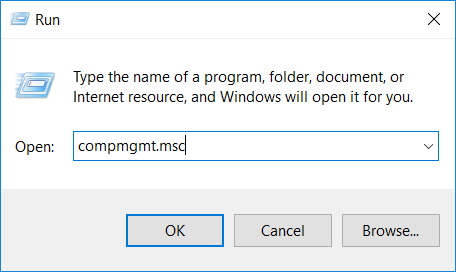
2.定位到IIS管理,点击关闭
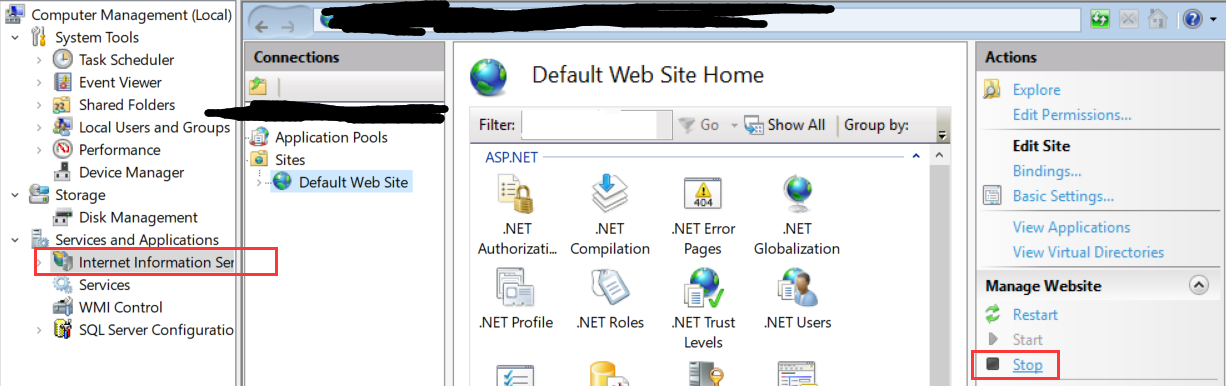
3.点击绑定,修改端口
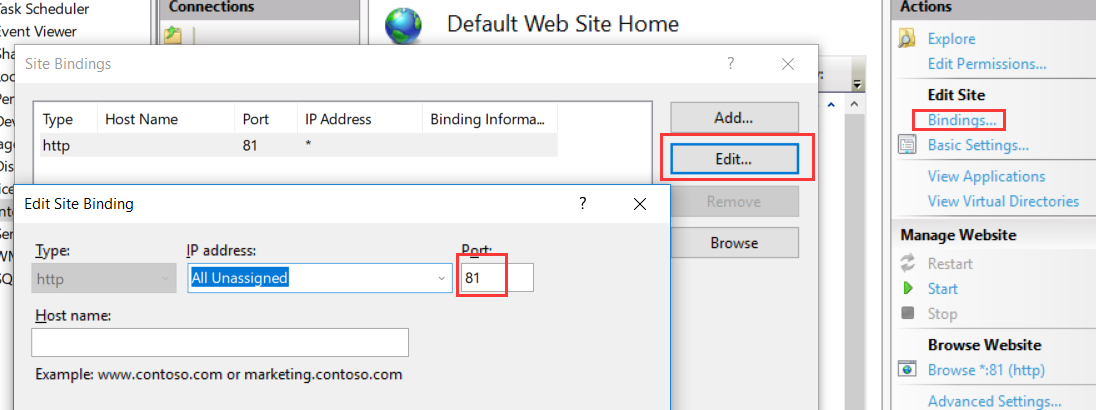
4.点击开始,然后在浏览器中输入localhost:81,可以看到已经可以访问到IIS了,这样端口就修改完成了。
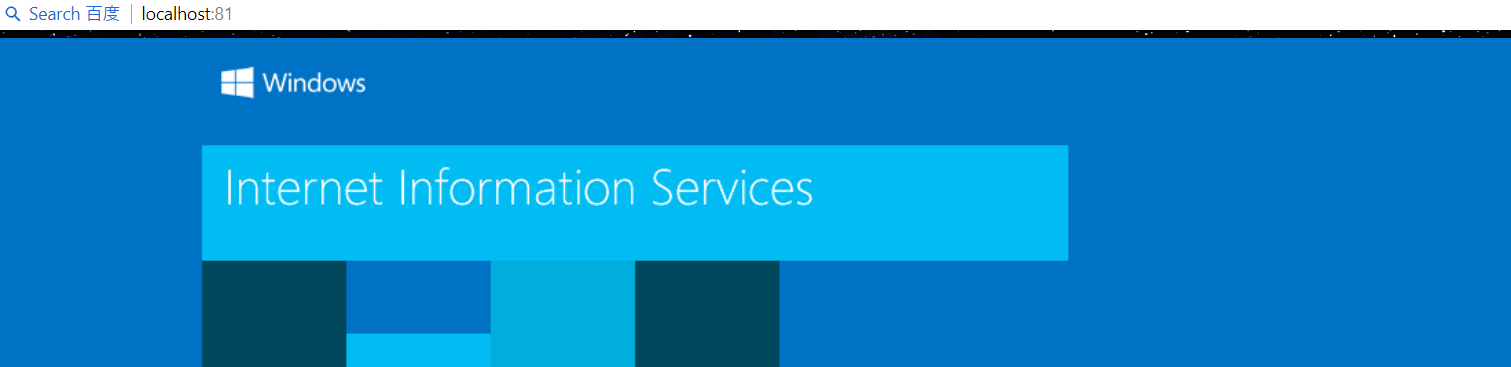
三.开始安装
1.xampp安装:

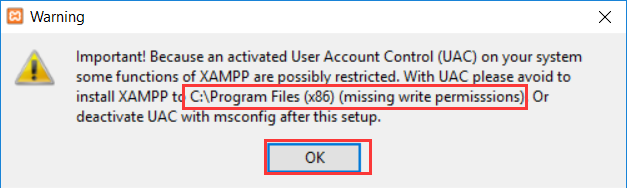
这里是让你不要安装到C:\Program Files(x86)文件夹下,因为它没有安装权限。UAC就是
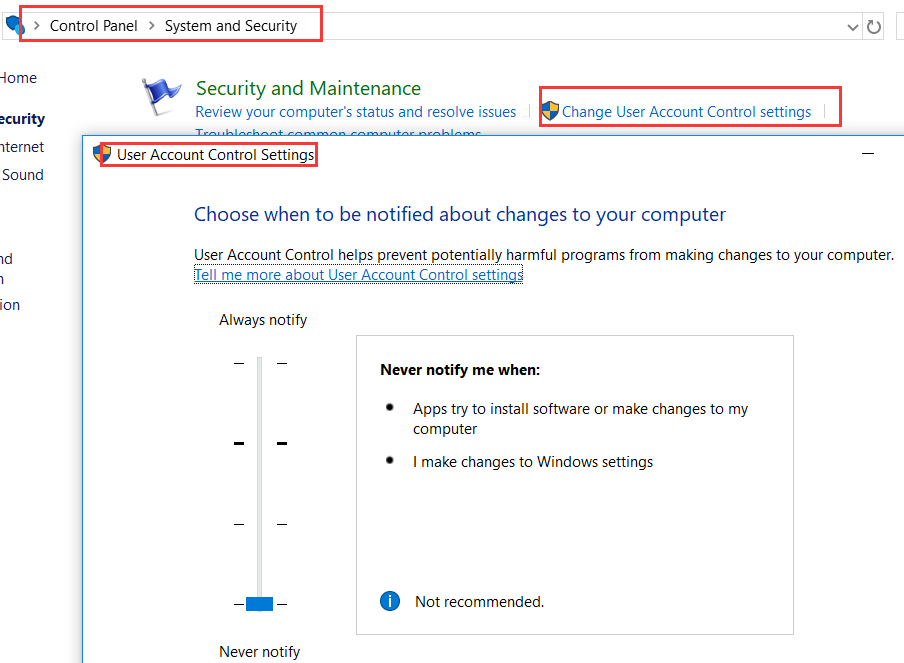
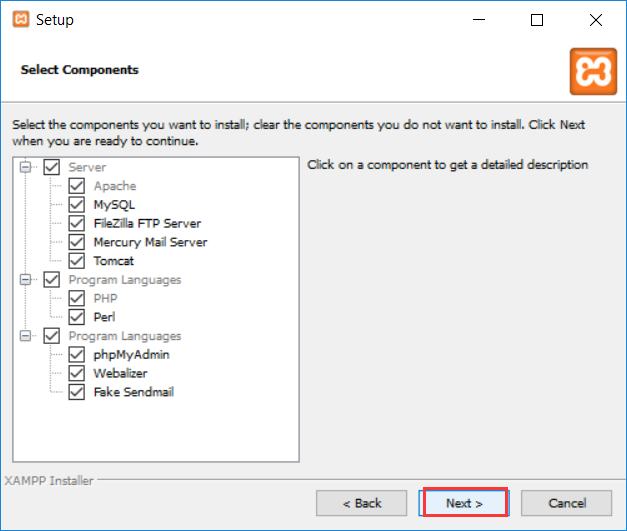
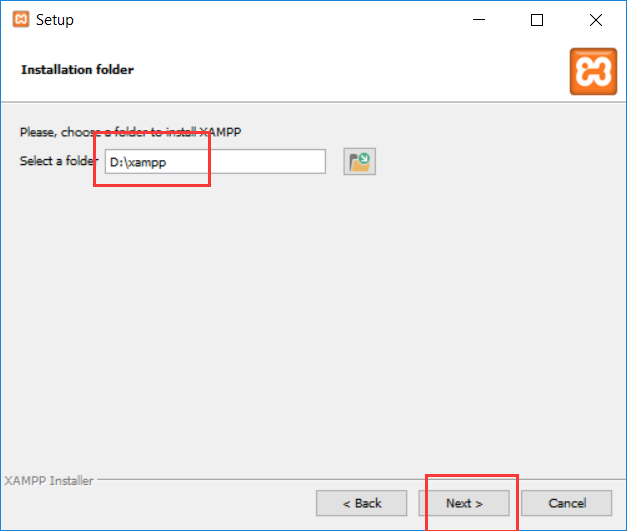
我这里安装到了D:\xampp,之后就一直下一步就行

安装完后,打开D:\xampp\xampp-control.exe
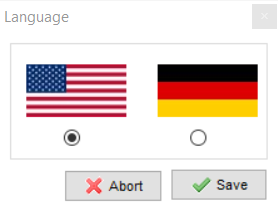
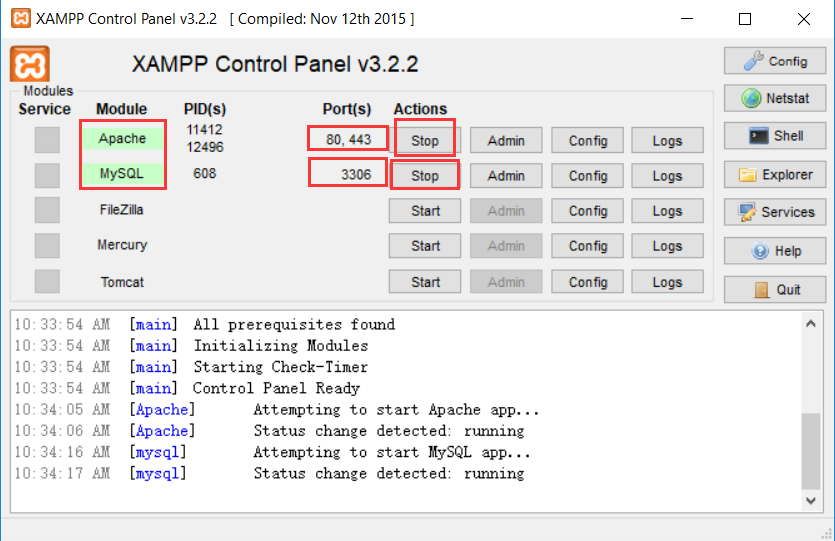
这里一定要保证apache和MySQL是绿色的才可以安装后面的步骤。
apache启动常见错误
1.1有其他程序在占用80端口,你直接netstat找到占用端口的程序后,启动任务管理器,找到对应的程序结束后就可以。
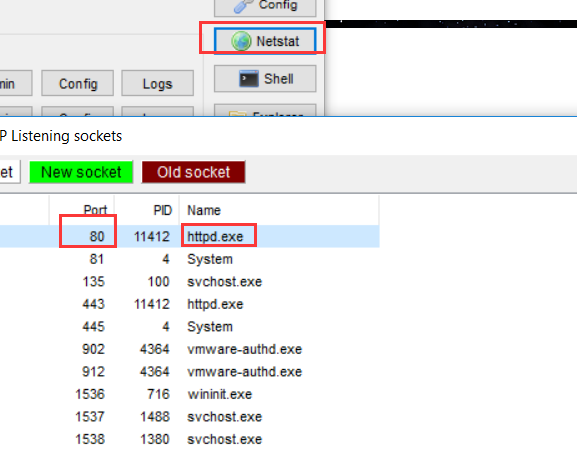
1.2有其他程序占用80端口,任务管理器结束不了的话修改apache的监听端口为82,然后重启apache服务器。
注意:如果在这里修改为82端口后,之后访问apache的地址为: localhost:82 没有修改的话直接 localhost 就可以


当你在浏览器中输入localhost后可以看到这个界面时表示apache已经正确安装
mysql启动常见错误:
以前安装过MySQL57或MySQL,没有卸载干净。
1.在环境变量PATH中将MySQL删除
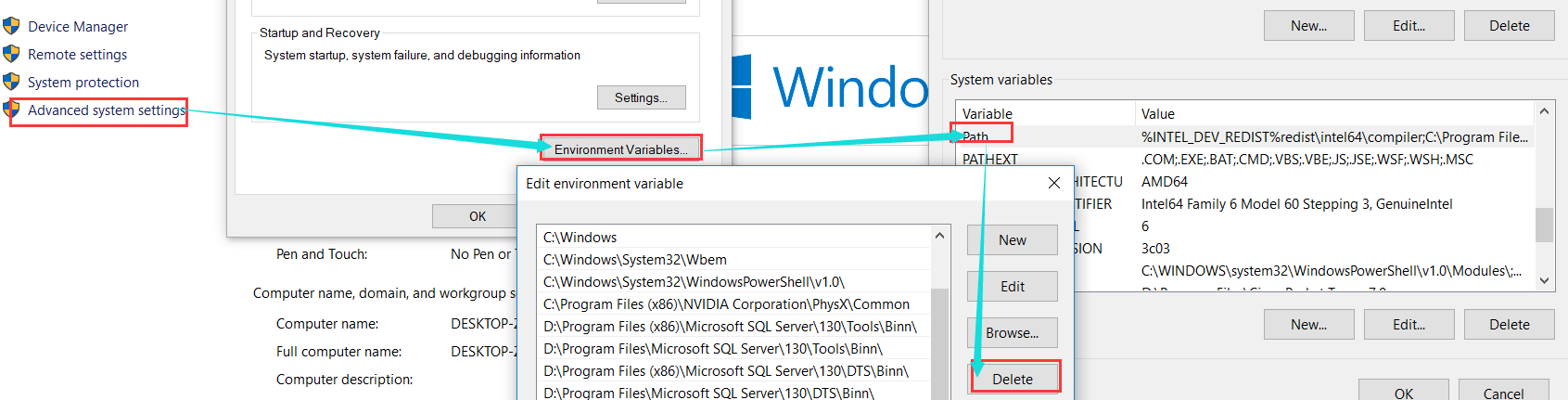
2.管理员运行cmd,cd 到D:\xampp\mysql\bin

输入sc query mysql,查看一下名为mysql的服务:
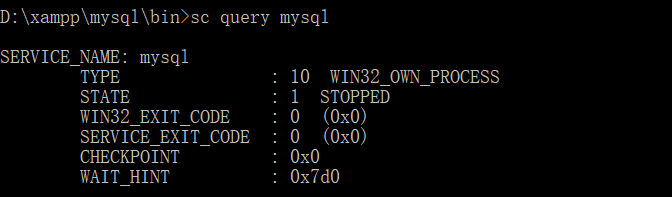
发现之前确实有安装过。
命令sc delete mysql,删除该mysql

输入安装命令mysqld install

此时,查看xampp-control.exe就可以发现mysql的服务就正常启动了
2.Moodle安装
将下载的moodle-latest-35.zip解压后,拷贝其中的moodle文件夹到D:\xampp\htdocs
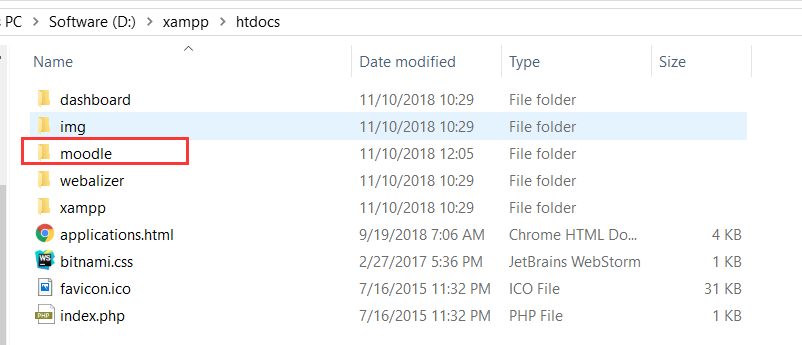
将下载的语言包zh_cn.zip解压后拷贝到D:\xampp\htdocs\moodle\lang下
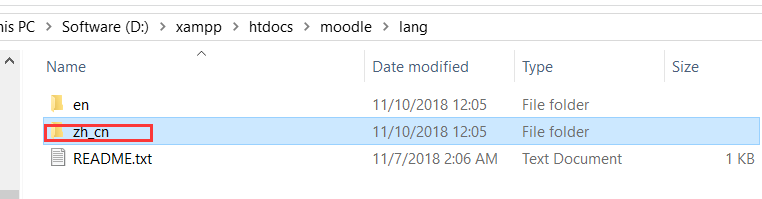
在浏览器地址栏(之后默认都是在地址栏中输入)中输入localhost/moodle 如果你之前改过Apache的端口为82 ,则这里应该输入localhost:82/moodle
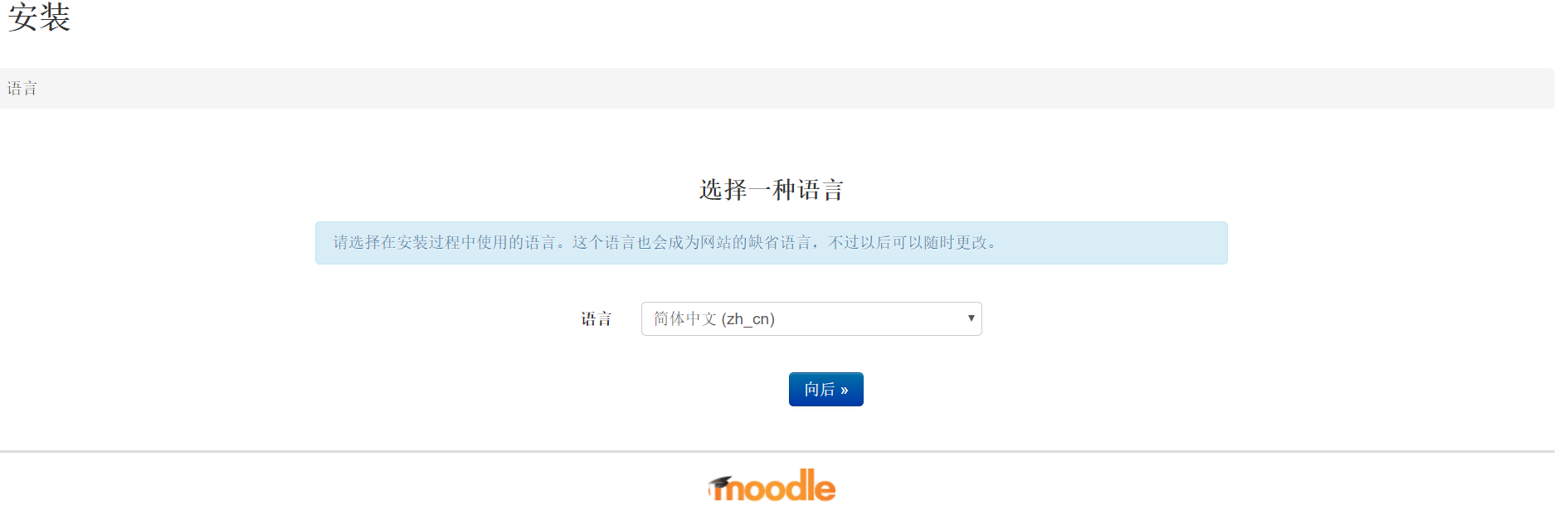
直接一直next:
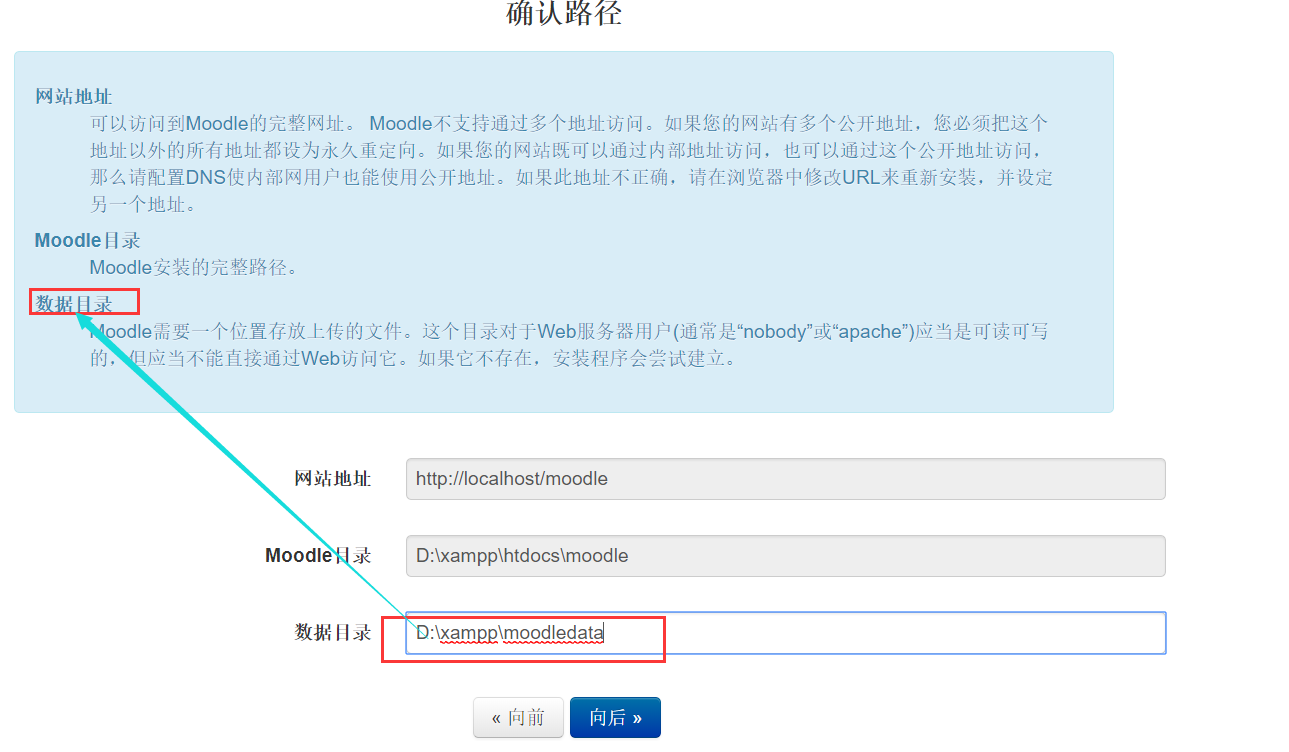

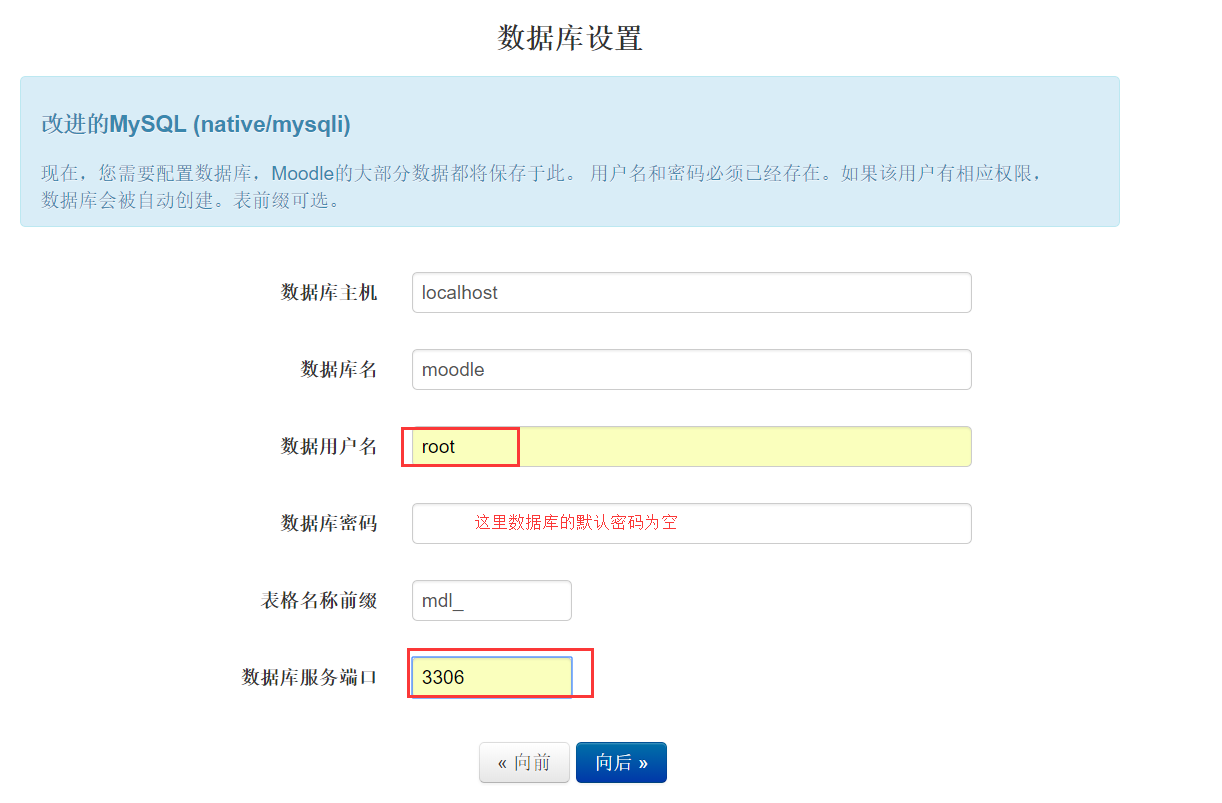
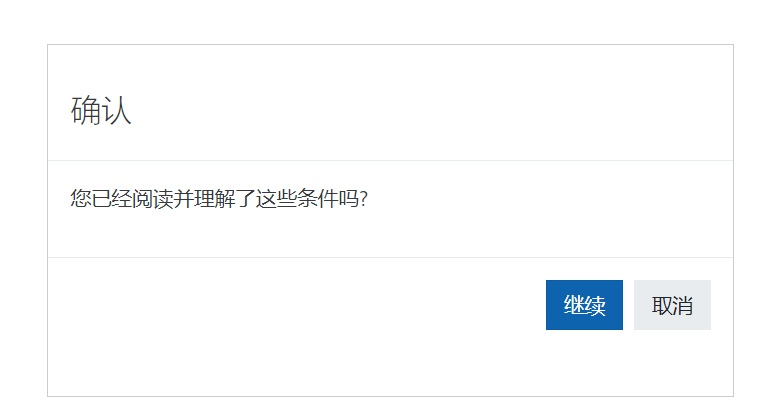
到了这一步会有以下错误:
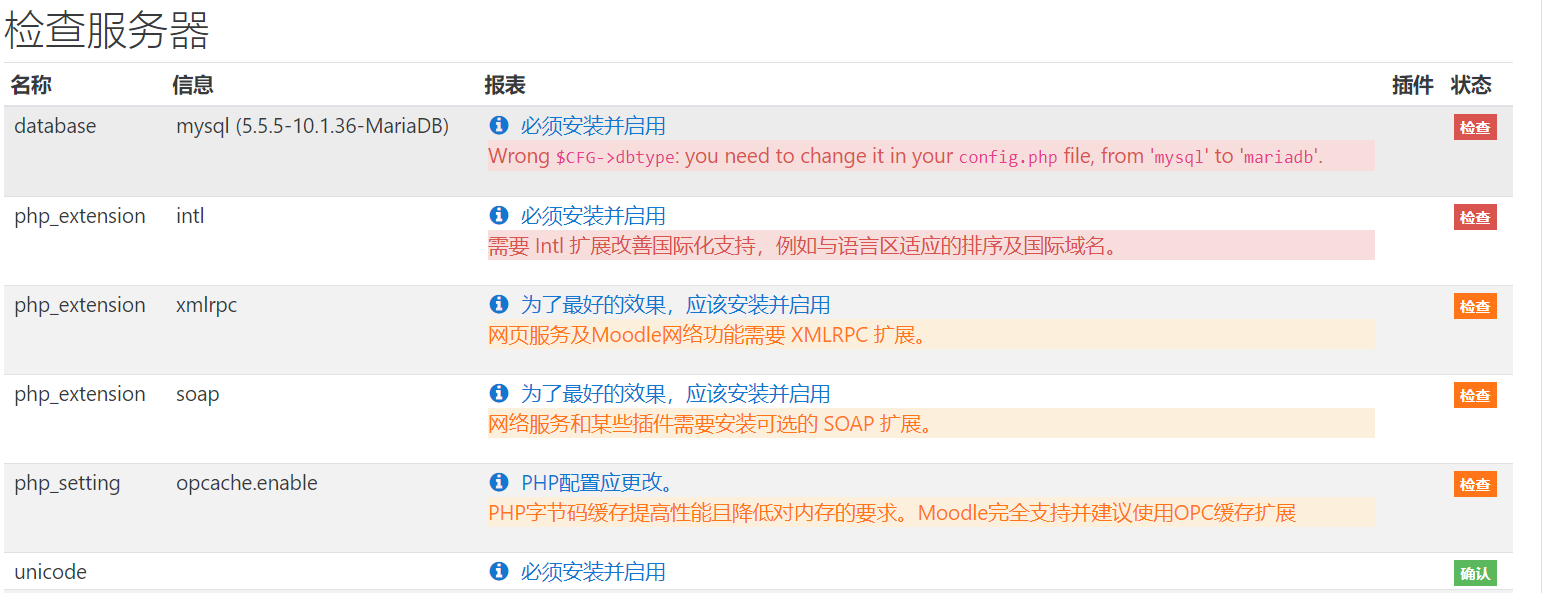

这里写下这些错误的解决方法(你也可以直接点击 后的文字查看官方的文档,此时你必须在第一步选择英文安装才能看到官方的英文文献),不想看的看我的解决方法:
后的文字查看官方的文档,此时你必须在第一步选择英文安装才能看到官方的英文文献),不想看的看我的解决方法:
2.1Wrong $CFG->dbtype: you need to change it in your config.phpfile, from 'mysql' to 'mariadb'.
修改D:\xampp\htdocs\moodle\config.php
$CFG->dbtype = 'mariadb';
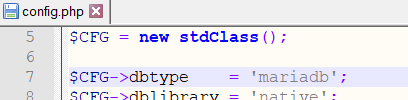
2.2需要 Intl 扩展改善国际化支持,例如与语言区适应的排序及国际域名。
(Intl extension is required to improve internationalization support, such as locale aware sorting and international domain names.)
网页服务及Moodle网络功能需要 XMLRPC 扩展。
(The XMLRPC extension is useful for web services and Moodle networking.)
网络服务和某些插件需要安装可选的 SOAP 扩展。
(Installing the optional SOAP extension is useful for web services and some plugins.)
修改D:\xampp\php\php.ini 将intl,xmlrpc,soap前面的分号去掉



2.3PHP字节码缓存提高性能且降低对内存的要求。Moodle完全支持并建议使用OPC缓存扩展
(PHP opcode caching improves performance and lowers memory requirements, OPcache extension is recommended and fully supported.)
修改D:\xampp\php\php.ini 查找到[opcache]所在的位置添加以下代码
[opcache] opcache.enable = 1 opcache.memory_consumption = 128 opcache.max_accelerated_files = 10000 opcache.reva lidate_freq = 60
; Required for Moodle opcache.use_cwd = 1 opcache.validate_tim